Localizar meu Apple iPad Wi-Fi + 3G

Como localizar e encontrar um iPad Wi-Fi + 3G
Perder um Apple iPad Wi-Fi + 3G pode ser uma experiência frustrante e estressante. Além de ser um investimento barato, também armazena informações valiosas, como contatos, fotos e mensagens.
Neste artigo, compartilharemos algumas dicas úteis sobre como localizar seu Apple iPad Wi-Fi + 3G, proteger seus dados e tomar medidas caso você não consiga recuperá-los para evitar que um estranho acesse seus dados ou venda o dispositivo.
Para usar o serviço "Find" da Apple, você deve ter configurado este serviço no seu Apple iPad Wi-Fi + 3G antes de perdê-lo. Durante a configuração do dispositivo pela primeira vez, ele pergunta se você deseja ativá-lo.
Para localizar o seu dispositivo Apple, pode fazê-lo a partir de qualquer computador, telemóvel ou tablet de outras marcas que aceda a partir do navegador, pois segue os seguintes passos:
Tabela de conteúdos:
Primeiro método:
Tempo estimado: 5 minuto.
1- Primeiro passo:
Acesse o site do https://www.icloud.com/ de um computador, tablet ou de outro dispositivo móvel e digite seu nome de usuário e senha.
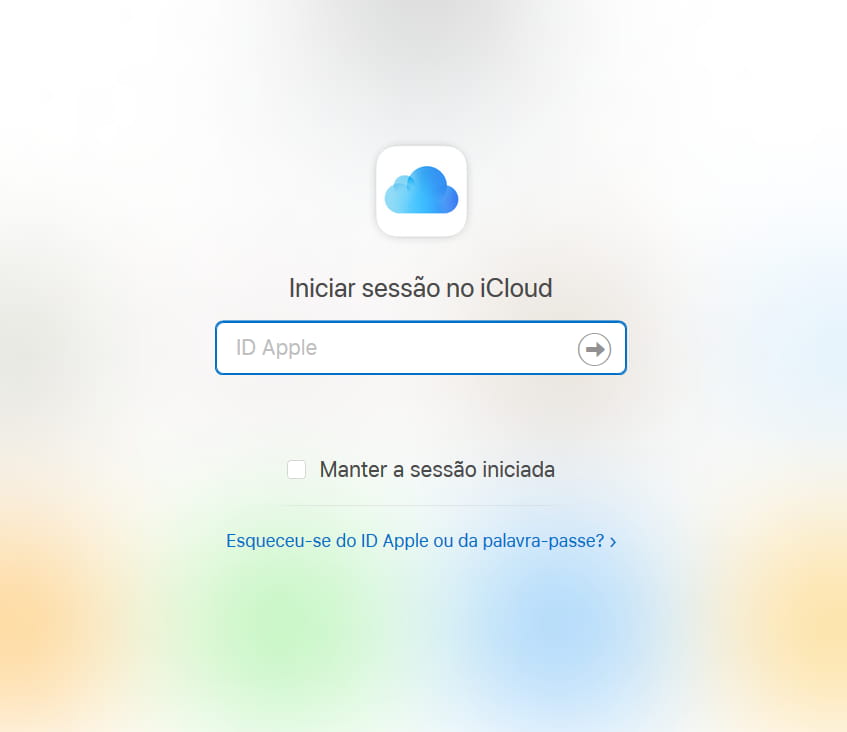
2- Segundo passo:
Clique em “Encontrar o meu iPhone” ou “Encontrar o meu dispositivo”.
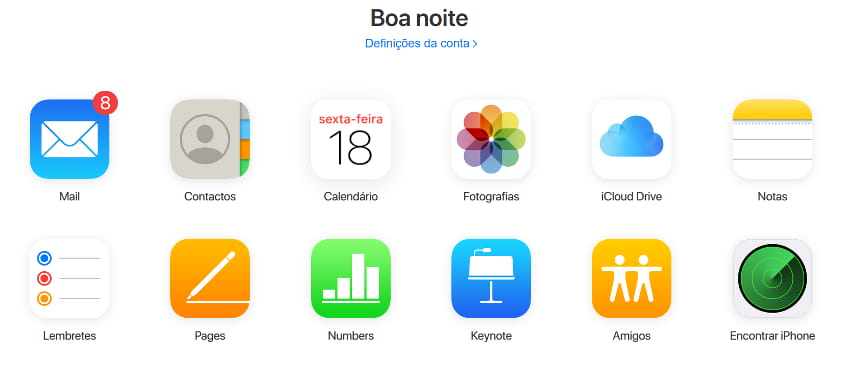
3- Terceiro passo:
Se você tiver vários dispositivos Apple, poderá ver a localização de todos aqueles que têm o serviço “Encontrar” ativado. Clique em “Todos os dispositivos”, será apresentada uma lista dos seus aparelhos Apple, entre os quais poderá encontrar o Apple iPad Wi-Fi + 3G, clique na imagem para ver onde se encontra.
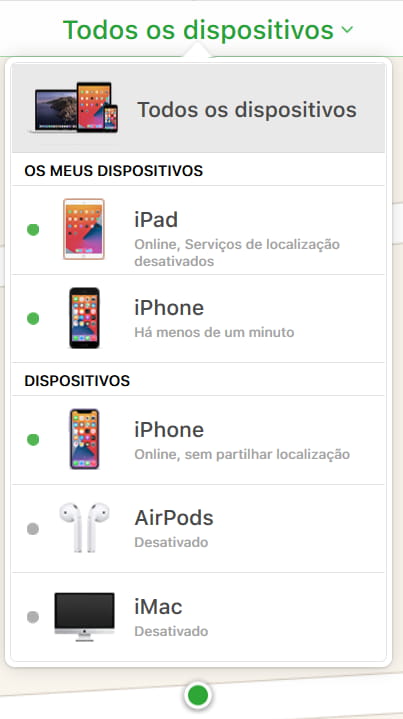
4- Quarto passo:
Um mapa aparecerá indicando o ponto onde seu iPad Wi-Fi + 3G está se estiver conectado à internet, caso contrário, no local da última vez que foi conectado.
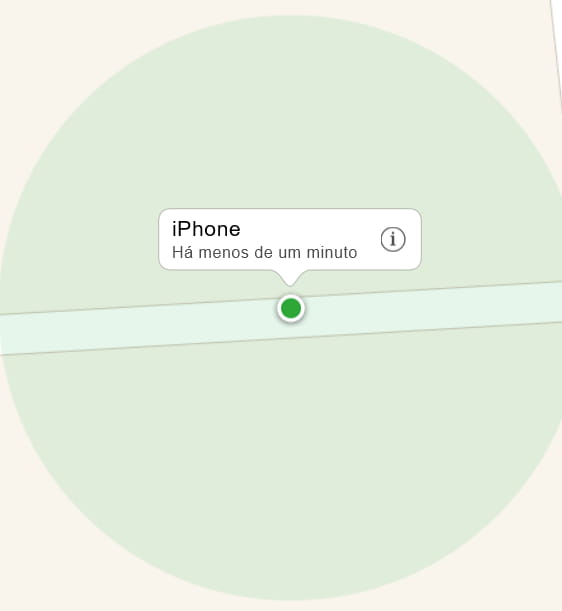
5- Quinto passo:
Clique no ponto onde o seu iPad Wi-Fi + 3G está localizado e, em seguida, clique no ícone de informações para exibir as opções disponíveis.
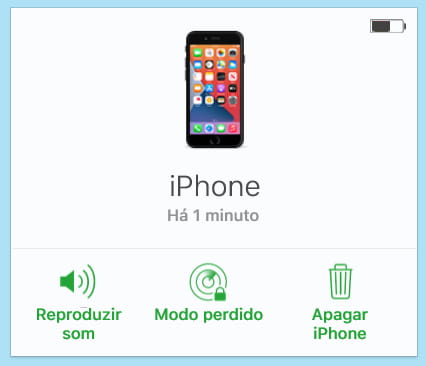
6- Sexto passo:
Uma vez dentro, você pode executar várias ações, como tocar o dispositivo no volume máximo, mesmo se estiver em silêncio ou vibrando.
Você pode mostrar uma mensagem na tela do Apple iPad Wi-Fi + 3G para que a pessoa que encontrou o dispositivo esteja em contato com você, será emitido um som para notificar essa notificação.
Você pode apagar todos os dados do dispositivo para manter sua privacidade caso não consiga recuperar o dispositivo perdido ou roubado.






